Cómo usar las salas de Facebook Messenger para chats de video grupales
Publicado: 2022-01-29COVID-19 ha despertado el interés en los programas de reuniones virtuales y chat de video. Para mantenerse en contacto con familiares, amigos, compañeros de trabajo y colegas, puede usar una variedad de aplicaciones, desde Zoom y Skype hasta FaceTime y Microsoft Teams. Pero una nueva opción de Facebook ofrece un giro diferente al concepto de reuniones virtuales.
Con Facebook Messenger Rooms, puede crear una sala virtual donde las personas pueden pasar y pasar tiempo con usted en video. Su habitación puede permanecer despierta todo el tiempo, o puede abrirla para ocasiones específicas como una hora feliz, una noche de juegos o una fiesta de cumpleaños. Abra la sala a todos sus amigos de Facebook o simplemente invite a personas específicas. Messenger Rooms funciona en los sitios web o aplicaciones de Facebook y Messenger. Lamentablemente, solo se admiten los navegadores web Chrome y Edge.
Si no desea utilizar la función Salas, aún puede utilizar Facebook y Messenger para realizar videollamadas y audiollamadas. Al acceder a tus chats de Messenger anteriores, puedes llamar a una persona o a un grupo de personas. Una vez que esté conectado, puede controlar su audio y video, compartir su pantalla y chatear con la otra persona. Esta función de chat de video funciona en todos los navegadores.
Unirse a una sala de Messenger
Abre Facebook en el móvil o en la web. En la parte superior de tu feed, debajo del campo "Qué tienes en mente", habrá entradas de Messenger Room para cualquier amigo de Facebook que haya iniciado sesión actualmente en Facebook.
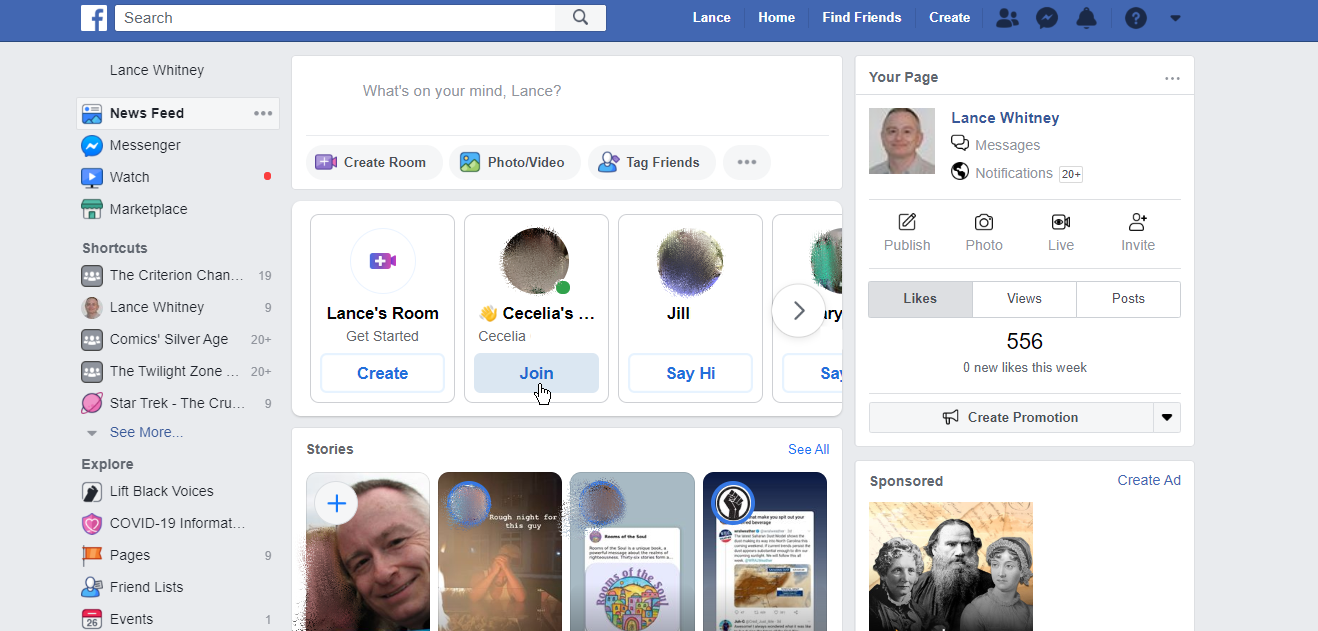
Si alguien ya ha creado una sala de Messenger y se ha unido a ella, el botón dirá "Unirse". Haga clic en el botón Unirse, luego haga clic en el botón Unirse como en la siguiente pantalla.
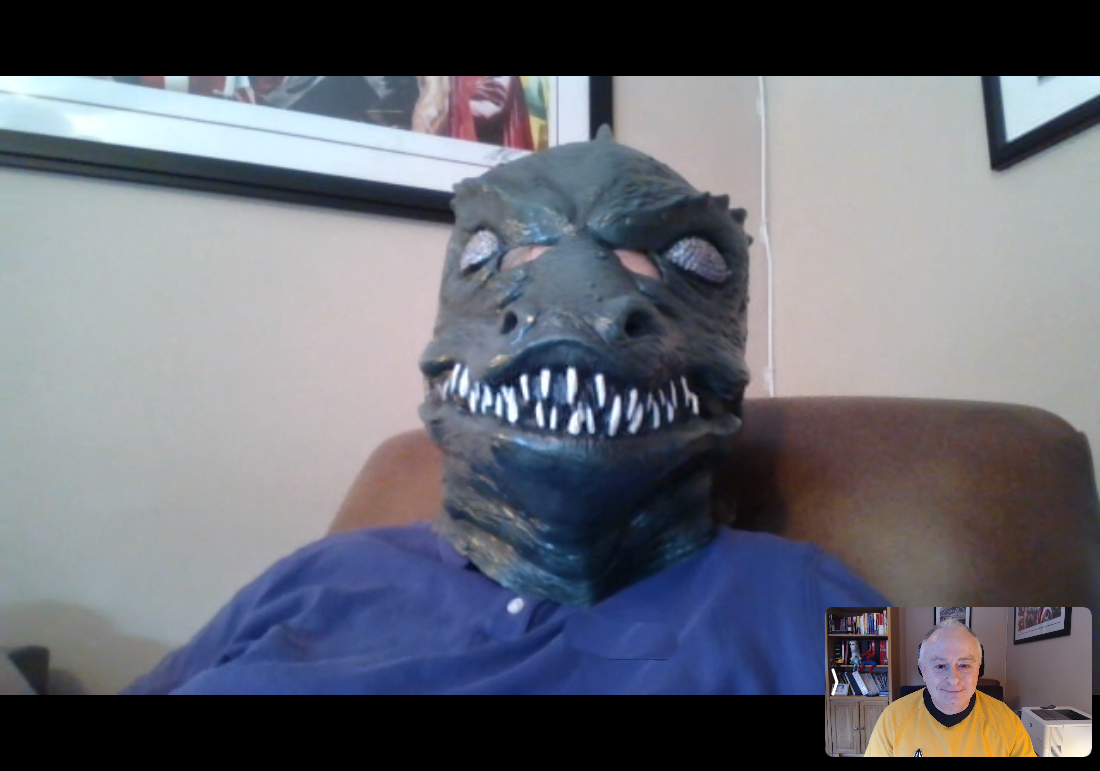
Una vez que ambos estén en la habitación, deberían poder verse para la videollamada. Cierre la ventana de video de Messenger Room cuando haya terminado.
Crear una sala de mensajería
Si alguien está actualmente conectado a Facebook pero aún no ha creado una sala de Messenger, el botón dirá "Di hola". Si ninguno de los amigos actualmente conectados ha creado una sala, entonces los íconos de las salas pueden aparecer más pequeños sin ningún botón. En ese caso, pase el mouse sobre el ícono de Messenger Room de cada amigo para ver el estado. Haga clic en el botón Saludar.
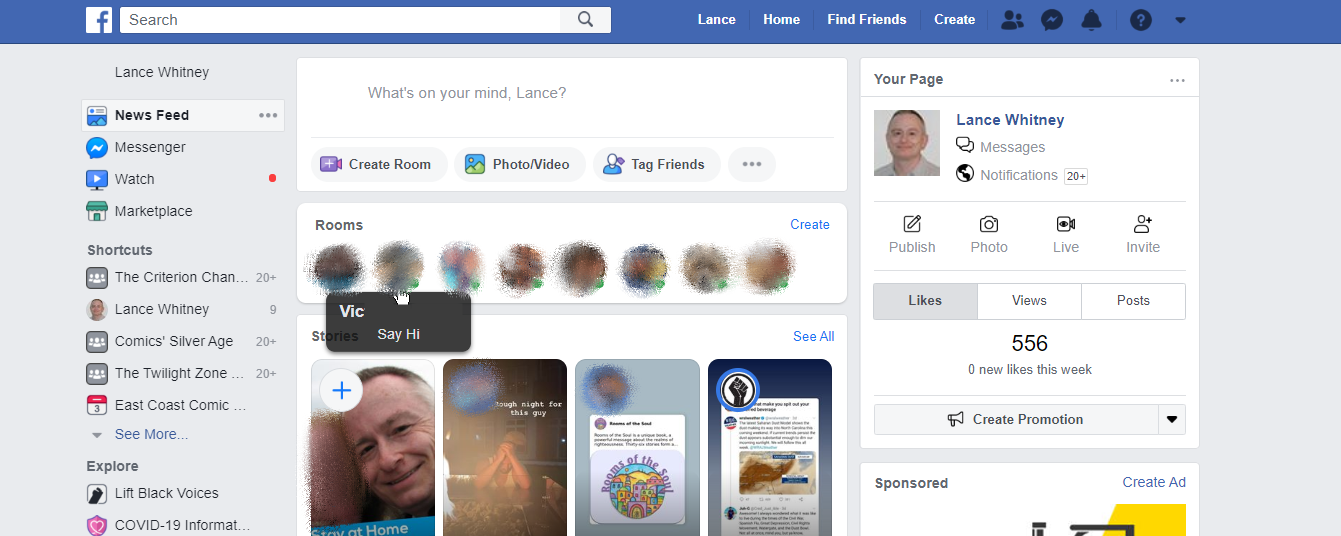
En la siguiente ventana, puede crear su propia sala y la persona que seleccionó será invitada automáticamente, o puede enviarle un mensaje. Haga clic en la opción para enviar un mensaje. Escribe tu mensaje y envíaselo a la otra persona.
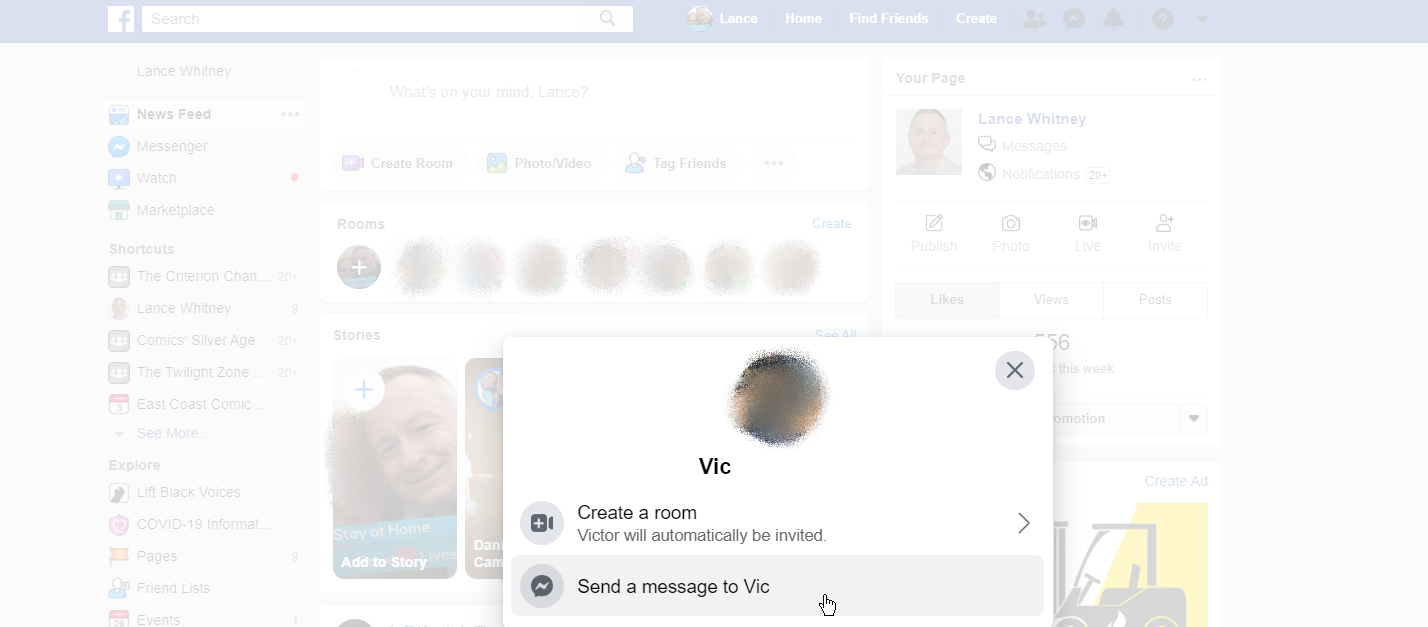
Para crear su propia Sala de Mensajería, haga clic en el icono para Crear Sala en la sección Salas de Mensajería o en la sección "Qué tiene en mente".

En la ventana para crear su sala, haga clic en la primera entrada de Actividad de la sala. Luego puede elegir el tipo de actividad que desea, que servirá como una especie de tema para la Sala. Puedes elegir una habitación general con tu nombre, una habitación para pasar el rato, una habitación para aburrirte en casa, una habitación para TGIF, una habitación para Happy Hour, una habitación para un cumpleaños, una habitación para Karaoke u otro tipo de habitaciones. .
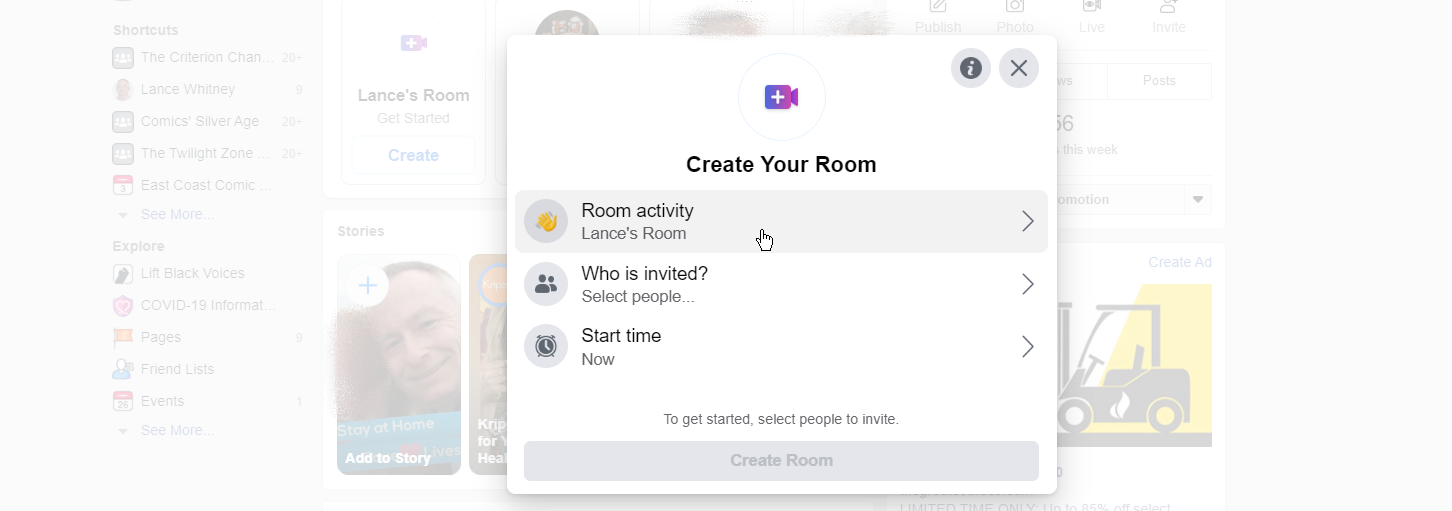
A continuación, puedes elegir a quién quieres invitar a tu sala, ya sea a todos tus amigos de Facebook o solo a personas específicas. Al elegir la segunda opción, se le pide que seleccione de una lista de amigos a quienes desea invitar.
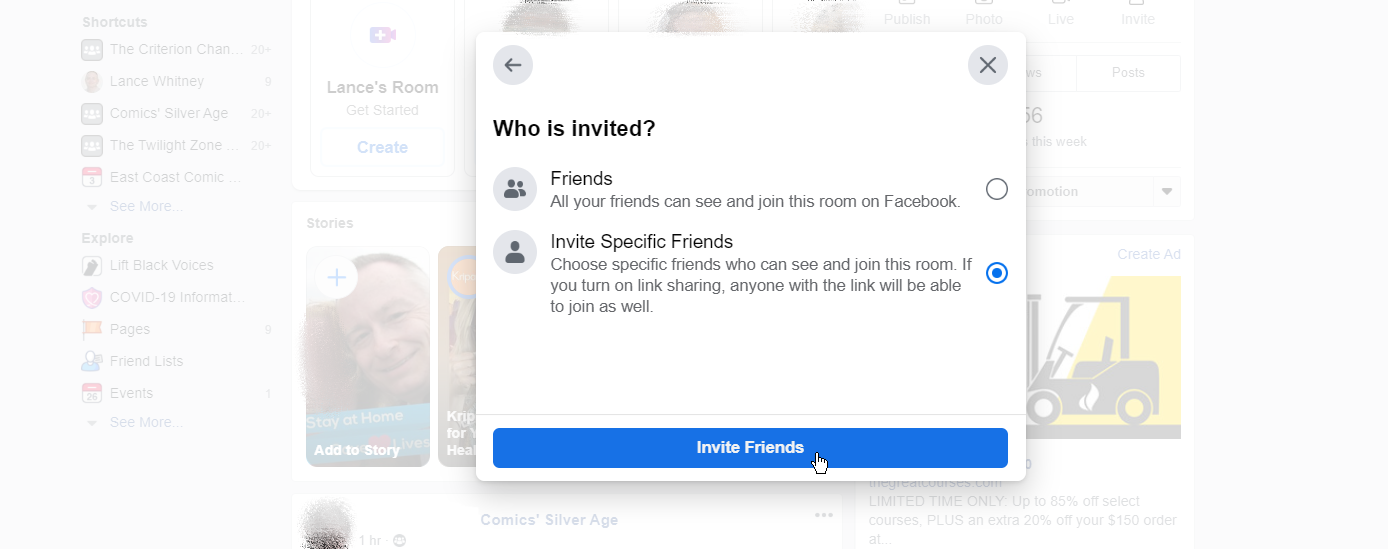
Luego se le pregunta cuándo desea comenzar su habitación. Seleccione un día y una hora específicos o simplemente manténgalo en la hora actual para iniciarlo de inmediato. Clic en Guardar.

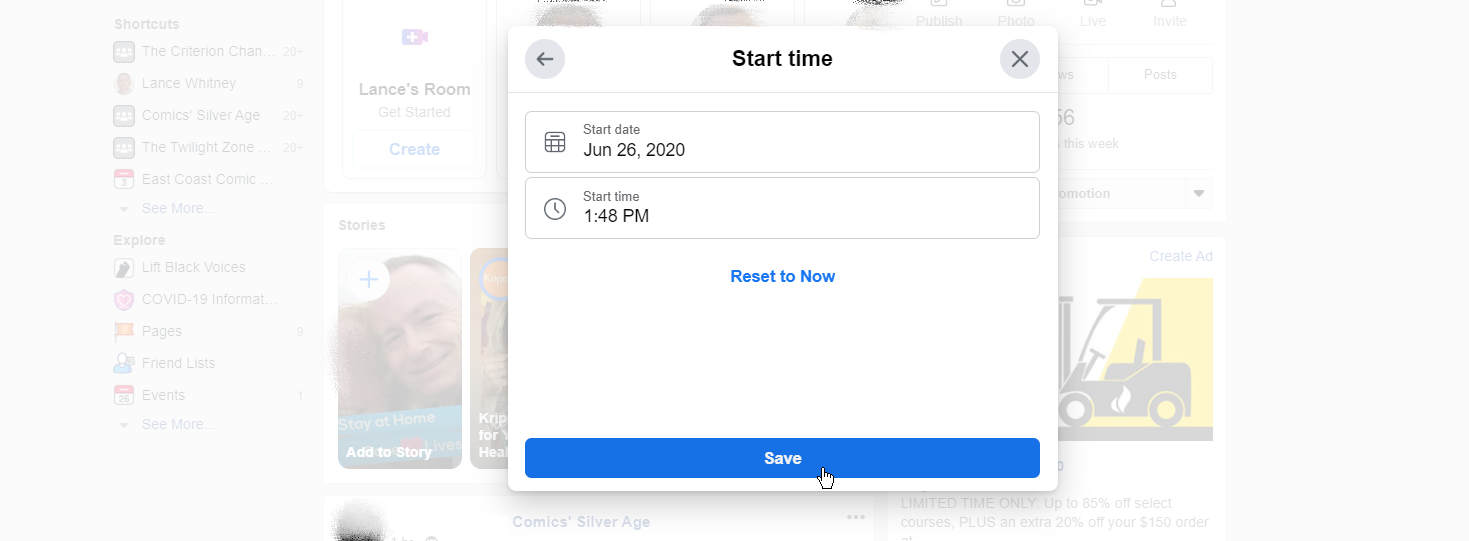
Haga clic en el botón Crear sala para finalizar el proceso. La habitación aparecerá en la sección Habitaciones de Facebook. Haga clic en el botón Unirse cuando desee que otras personas puedan acceder a su sala.
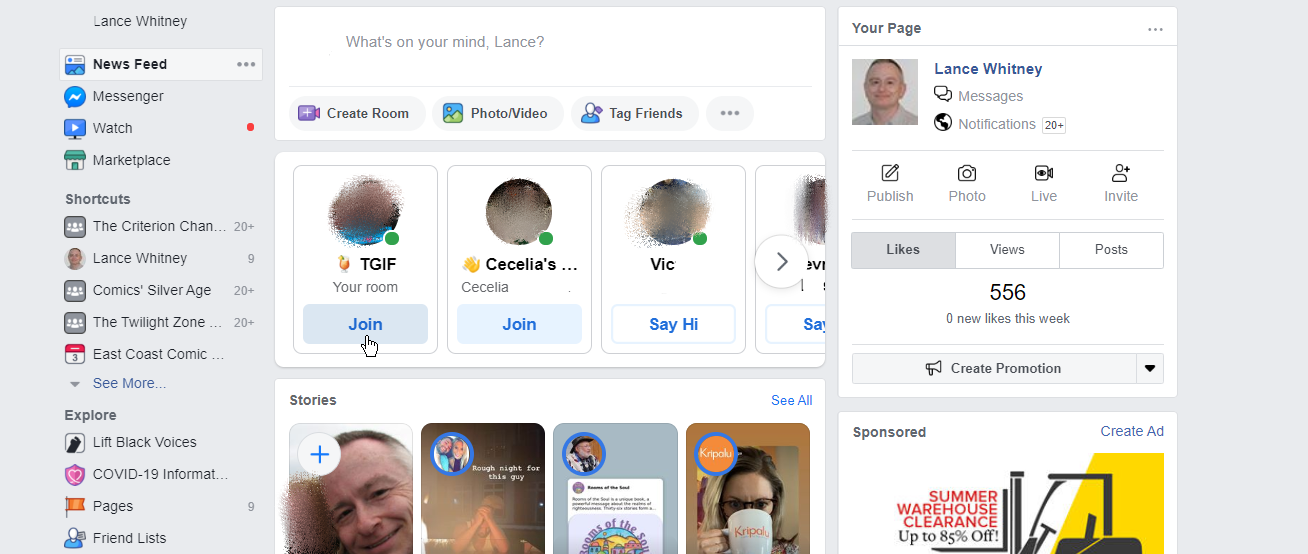
Cualquiera que haya sido invitado ahora debería ver un botón Unirse para su sala en sus noticias. Al hacer clic en Unirse, todos ustedes se conectan a través de una videollamada.
Crear salas en Messenger
Si desea crear una sala en Facebook Messenger, puede hacerlo en la web en el sitio web de Messenger. Haga clic en el botón de la cámara de video para abrir una nueva ventana de video. Desde aquí, puede copiar el código compartible del chat y enviarlo a otros.
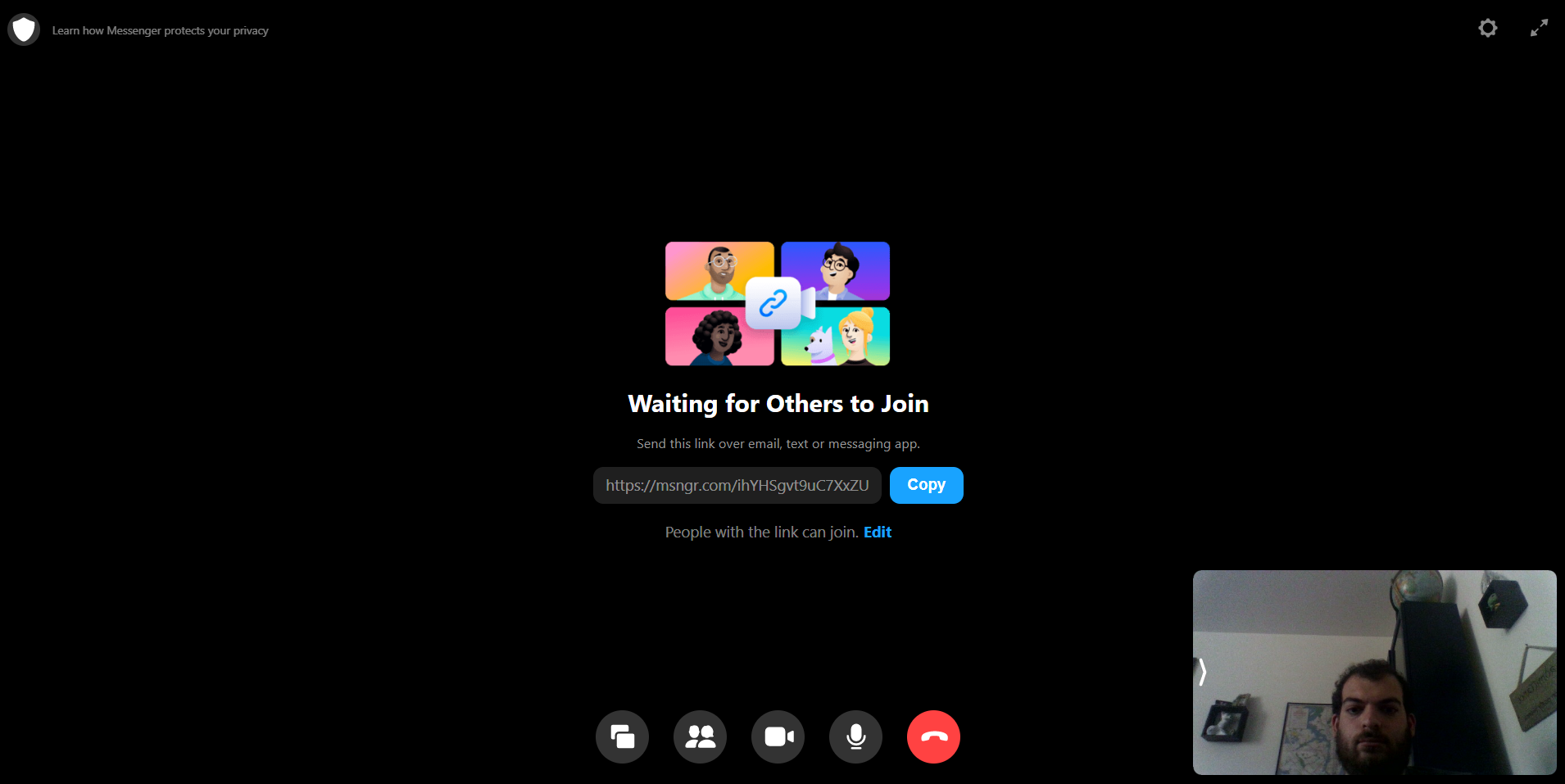
De forma predeterminada, cualquier persona con el enlace puede unirse, pero puede cambiar eso. Haga clic en Editar, luego puede cambiarlo para que las personas tengan que estar en Facebook para unirse. En dispositivos móviles, puede crear una sala creando primero una conversación grupal.
Características de la habitación
Una vez dentro de una habitación, tienes varias opciones. Haga clic en el ícono Compartir para compartir su pantalla completa o solo una ventana o aplicación específica. Haga clic en el ícono de video para apagar su transmisión de video o haga clic en el micrófono para silenciar su audio.
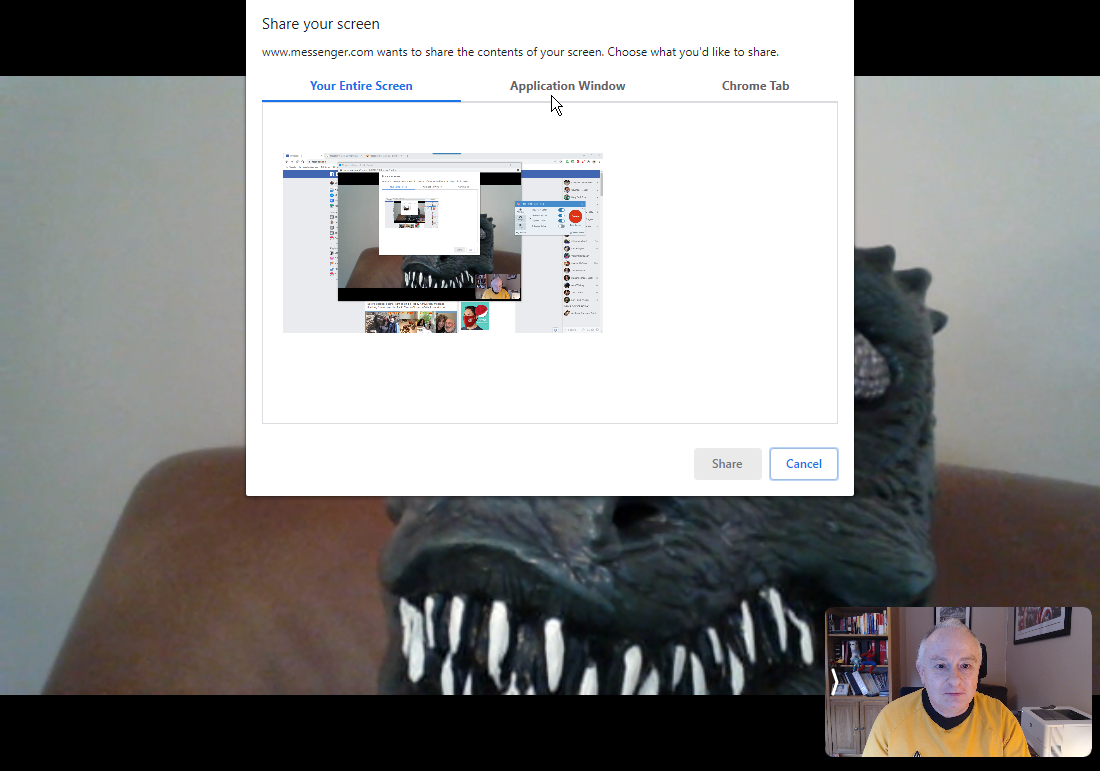
Haga clic en el ícono de personas para ver a los participantes de la llamada. Desde este menú, puede eliminar a otra persona de la sala, compartir un enlace a la sala o bloquear la sala para que nadie más pueda unirse.
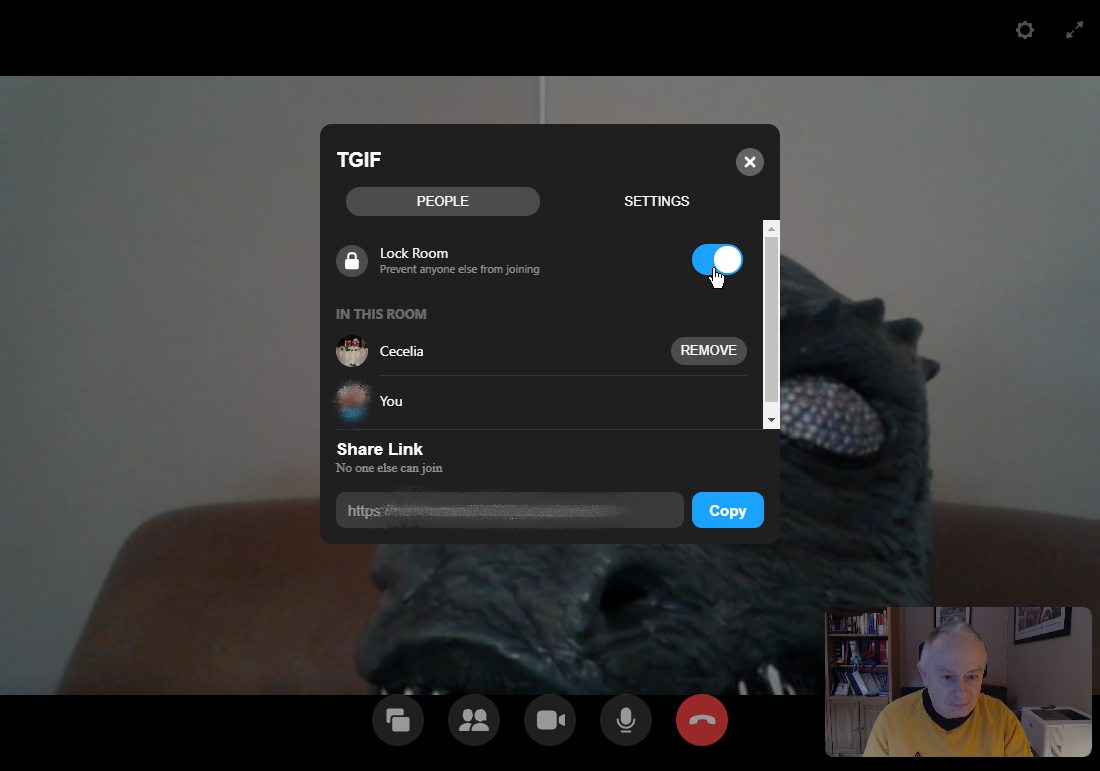
Haga clic en el ícono de ajustes en la parte superior derecha para ver la configuración. En la pantalla Configuración, puede cambiar las fuentes de la cámara, el micrófono o los altavoces. También puede ver los atajos de teclado para diferentes funciones.
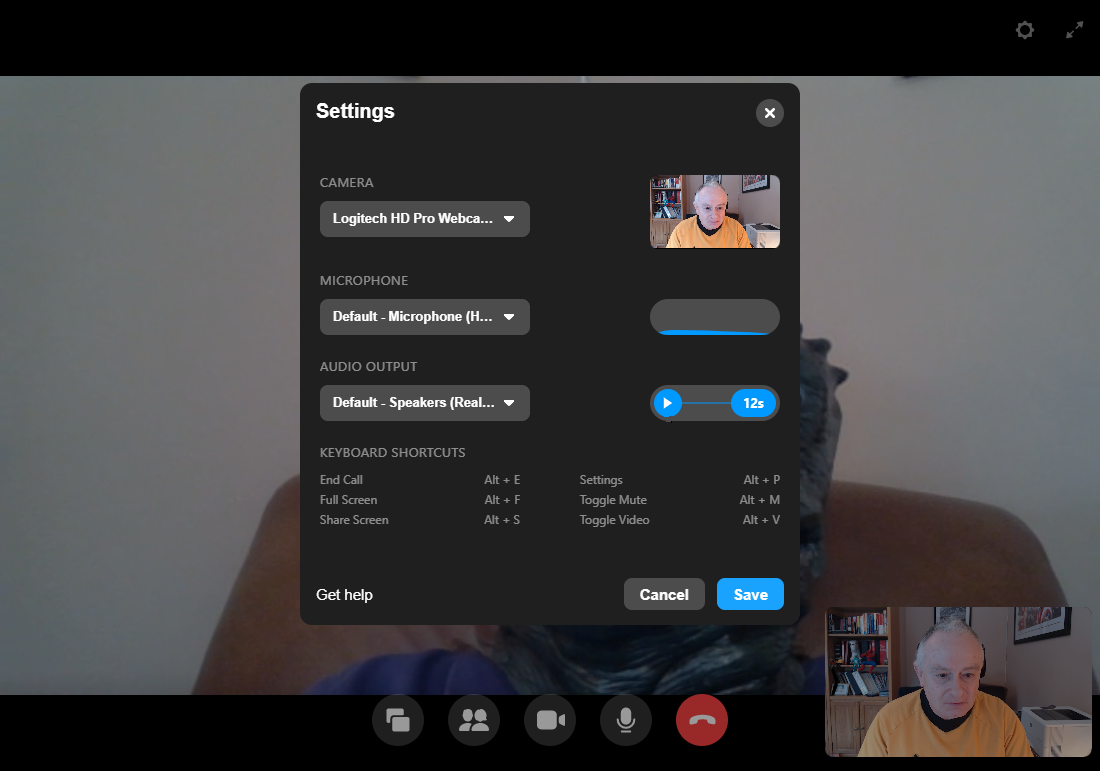
Haga clic en el icono de doble flecha en la esquina superior derecha para pasar al modo de pantalla completa. Haga clic en la tecla Esc para volver al modo de ventana.
Editar la configuración de la habitación
También puede modificar la configuración de su Messenger Room. En su feed de Facebook, haga clic en el ícono de la sala en cualquier lugar fuera del botón Unirse. En la ventana de su habitación, haga clic en el botón Invitar para invitar a más amigos. Haga clic en el icono Compartir para compartir el enlace de la sala en una publicación de Facebook.
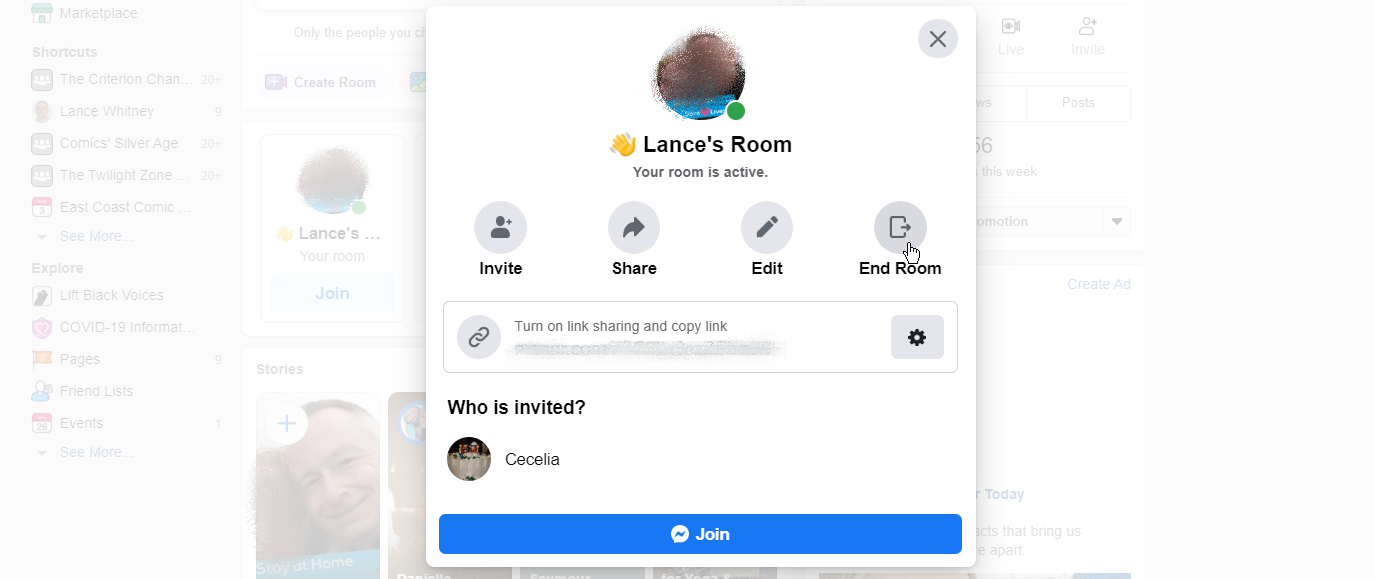
Haga clic en el icono Editar y podrá cambiar el nombre de la sala, las personas que han sido invitadas y la hora de inicio. Haga clic en Actualizar sala para guardar los cambios. Puede cerrar la sala haciendo clic en el icono Finalizar sala.
Videollamadas regulares
Si no desea crear una sala de Messenger y aún desea chatear por video con amigos de Facebook, aún puede hacerlo. En Facebook, haz clic en el nombre de la persona a la que quieres llamar desde Messenger. En la ventana de Messenger, haga clic en el icono de la cámara. También puede hacer clic en el ícono de video dentro de la aplicación Messenger para llamar a otra persona.
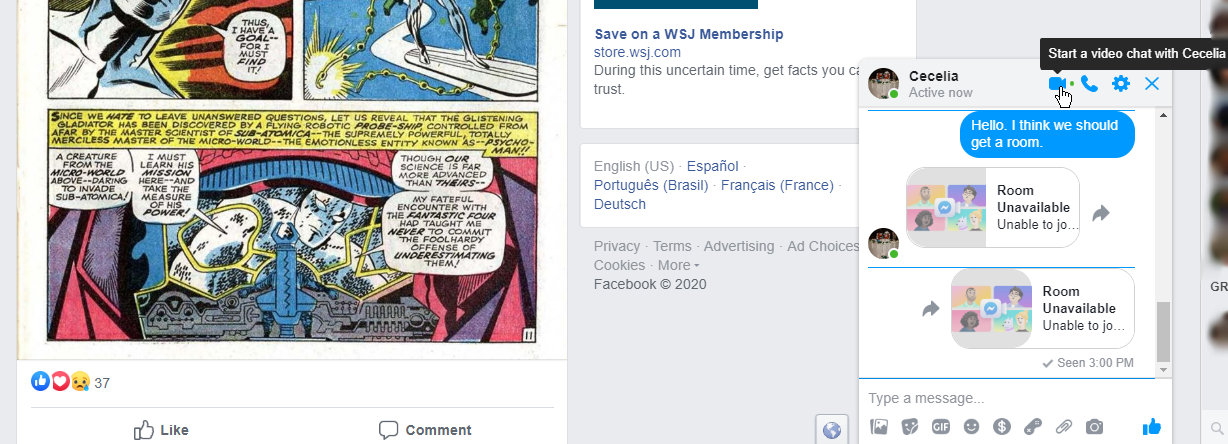
Si la otra persona está disponible y responde a su llamada, entonces está conectado. En la ventana de la videollamada, puede apagar el video, silenciar el micrófono y compartir su pantalla. También puede agregar otras personas a la llamada. Cuando haya terminado, haga clic en el icono del teléfono para finalizar la llamada.
